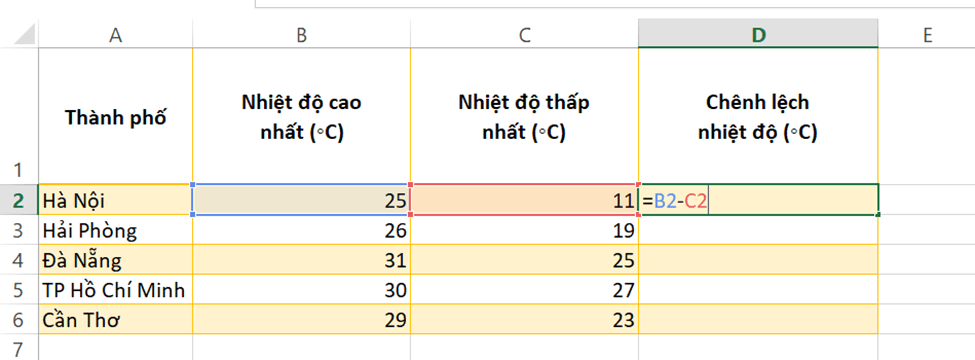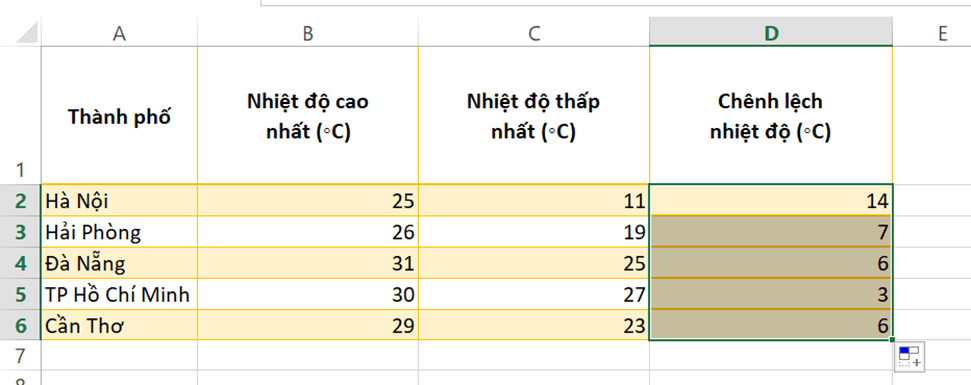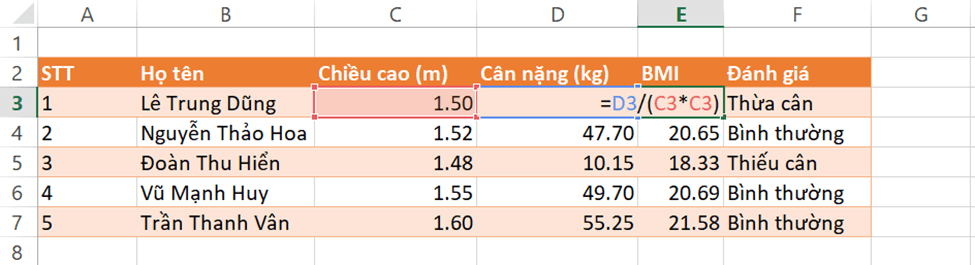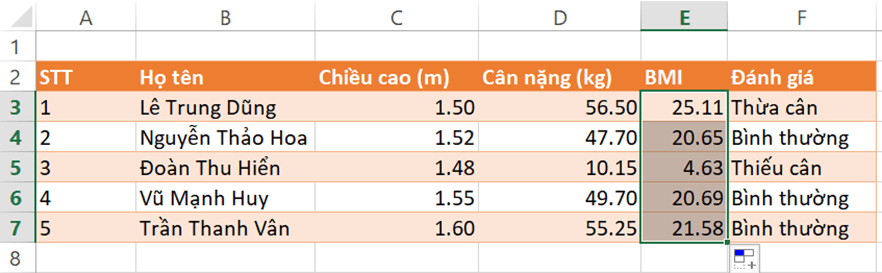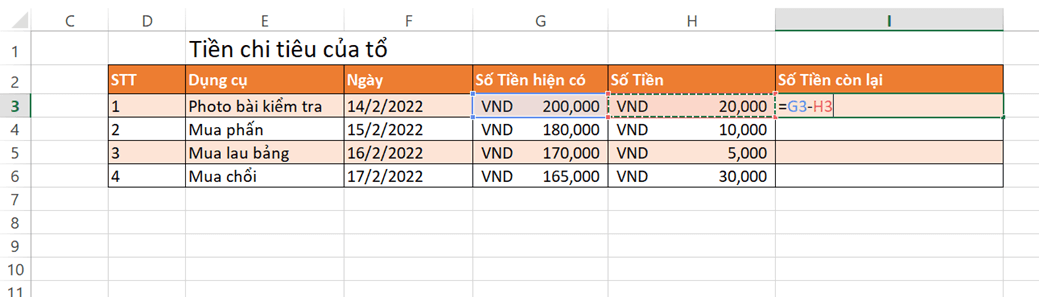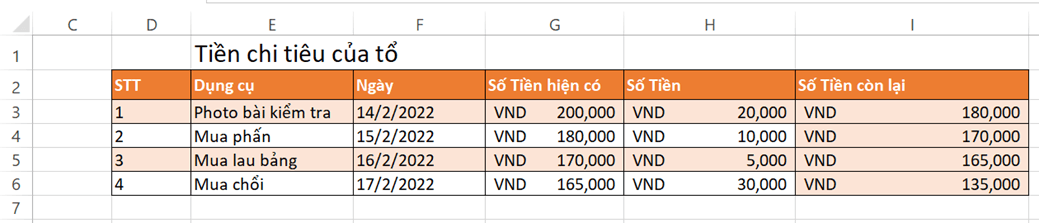Giải Tin học 7 trang 54 - Cánh diều
Haylamdo biên soạn và sưu tầm lời giải bài tập Tin học 7 trang 54 trong Bài 7: Công thức tính toán dùng địa chỉ các ô dữ liệu sách Cánh diều hay, chi tiết nhất, hy vọng sẽ giúp học sinh học tốt hơn Tin học lớp 7 trang 54.
Giải bài tập Tin học 7 trang 54
Luyện tập 1 trang 54 Tin học lớp 7: Thao tác theo hướng dẫn trong mục “Tự động điền công thức theo mẫu”
Trả lời:
Thực hiện phép tính: “=B2-C2”.
Hình 7a: Thực hiện công thức
Sau đó ta nháy chuột vào con trỏ chuột có hình dấu cộng (+), gọi là tay nắm. Kéo thả chuột từ điểm này sẽ điền dữ liệu tự động cho một dãy ô liền kề.
Hình 7b: Điền công thức theo mẫu
Luyện tập 2 trang 54 Tin học lớp 7: Điền công thức tính chỉ số BMI vào cột BMI thay cho các số liệu trực tiếp trong tệp “ThucHanh.xlsx”.
Trả lời:
Ta nhập công thức : BMI= Cân nặng/(chiều cao*chiều cao). Sau đó nhấn Enter.
Hình 7c: Thực hiện công thức
Sau đó ta nháy chuột vào con trỏ chuột có hình dấu cộng (+), gọi là tay nắm. Kéo thả chuột từ điểm này sẽ điền dữ liệu tự động cho một dãy ô liền kề.
Hình 7d: Kết quả
Vận dụng trang 54 Tin học 7: Trong bảng tổng hợp thu - chi của em, hãy tính số liệu ở cột chênh lệch và tính số tiền hiện còn cho từng tuần (bằng cách điền công thức tính).
Trả lời:
Thực hiện công thức
Hình 7.7: Lập công thức tính
Hình 7.8: Kết quả khi lập công thức
Câu 1 trang 54 Tin học 7: Kết quả khác nhau thế nào nếu: gõ nhập vào ô một biểu thức số học không có dấu “=” đứng trước và có một dấu “=” đứng trước
Trả lời:
- Khi nhập có dấu bằng đứng trước: Ô chứa một công thức được bắt đầu bằng dấu “=”. Giá trị một biểu thức số học trong Excel được tính toán theo quy ước thông thường. Chọn một ô bất kì trong trang tính, gõ nhập dấu “=”, sau đó nhập biểu thức số học, nhấn Enter kết thúc thì giá trị biểu thức sẽ xuất hiện.
- Khi nhập không có dấu bằng đứng trước: Nếu không nhập dấu “=” thì Excel sẽ không coi đó là công thức và không thực hiện tính toán.
Câu 2 trang 54 Tin học 7: Dùng địa chỉ ô trong biểu thức tính toán ưu việt hơn viết số liệu trực tiếp ở điểm nào
Trả lời:
Khi dùng địa chỉ ô trong biểu thức tính toán sẽ tự động tính toán lại khi số liệu đầu vào có thay đổi. Còn viết số liệu trực tiếp sẽ không tự động tính toán lại khi số liệu thay đổi.
Câu 3 trang 54 Tin học 7: Tại sao nói Excel biết cách tự động điền công thức theo mẫu vào một dãy ô
Trả lời:
Vì Excel biết tự động điền dữ liệu theo mẫu cho một đoạn ô liền kề cùng hàng hay cùng cột. Sau khi đã đánh dấu chọn một ô hoặc một khối ô, trỏ chuột vào điểm góc dưới bên phải, con trỏ chuột sẽ có hình dấu cộng (+), gọi là tay nắm. Kéo thả chuột từ điểm này sẽ điền dữ liệu tự động cho một dãy ô liền kề.